
Prenc nota de que avui en dia, quan Wi-Fi de l'router (encaminador sense fils) és gairebé tots els apartaments, la creació d'una xarxa local no requereix equip addicional (com tots els dispositius estan connectats a través d'un router per cable o Wi-Fi) i no permetre que es només per transmetre arxius entre ordinadors, però, per exemple, el vídeo de vista i escoltar la música emmagatzemada en un disc dur d'un ordinador en una tauleta o un televisor compatible, sense que es caigui en la unitat flash USB (això és només un exemple).
Si desitja fer una xarxa local entre dos ordinadors mitjançant una connexió per cable, però sense un router, no es necessita un cable Ethernet normal, però el cable Cross-Over (veure a Internet), excepte quan modernes adaptadors Gigabit Ethernet són instal·lat en els dos equips de suport MDI-X, llavors el cable de costum
Nota: Si cal crear una xarxa local entre dues Windows 10 o 8 ordinadors mitjançant Wi-Fi utilitzant una connexió sense fils de l'ordinador-ordinador (sense router i cables), a continuació, per crear una connexió, utilitzeu les instruccions: Configuració de la connexió Wi-Fi connexió de l'ordinador (AD -Hoc) a Windows 10 i 8 per crear una connexió, i després els passos següents per configurar la xarxa local.
La creació d'una xarxa local en Windows - Instruccions pas a pas
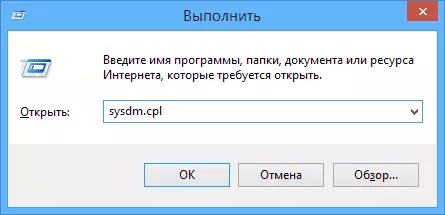
En primer lloc, establir el mateix nom del grup de treball per a tots els equips que han de ser connectats a la xarxa local. Obrir les propietats de "El meu ordinador", una de les maneres més ràpides de fer això - premeu les tecles Win + R en el teclat i introduïu la comanda SYSDM.CPL (aquesta acció és igual per a Windows 10, 8.1 i Windows 7).

Una visió general de la pestanya que necessita, en el qual es pot veure, a quin grup és propietari d'l'equip de treball, en el meu cas - grup de treball. Per tal de canviar el nom del grup de treball, feu clic a "Canviar" i establir un nou nom (no usar ciríl·lic). Com ja he dit, el nom del grup de treball en tots els equips ha de coincidir.
El següent pas, anar a la Xarxa de Windows and Sharing Center (que es pot trobar en el panell de control, o utilitzant el botó dret de ratolí a l'àrea de connexió en l'àrea de notificació).

Per a tots els perfils de xarxa, permetre la detecció de xarxa, la configuració automàtica, compartir arxius i impressores.

Anar a Opcions per compartir "avançades", aneu a la secció "Xarxa de contacte" i en l'últim element "Compartint protecció de contrasenya", seleccioneu "Desactiva accés comú amb protecció per contrasenya" i guardar els canvis.
Com a resultat preliminar: un nom de grup de treball ha d'estar en tots els equips, així com la detecció de la xarxa; En els equips, les carpetes de les que haurien d'estar disponibles a la xarxa, ha d'activar la compartició d'arxius i impressores i accés comú desactivar la protecció per contrasenya.
L'anterior és suficient si tots els equips de la seva xarxa domèstica estan connectats a un router. Amb altres opcions de connexió, és possible que hagi de configurar una adreça IP estàtica a la subxarxa en les propietats de connexió LAN.
Nota: En Windows 10 i 8, el nom de l'equip a la xarxa local es configura automàticament quan s'instal·la i en general no es veu el millor i no li permeten identificar l'equip. Per canviar el nom de l'equip, seguiu les instruccions per canviar el nom de l'equip de Windows 10 (una de les formes en el manual és adequat per a les versions anteriors de sistema operatiu).
Proporcionar accés als arxius i carpetes en un ordinador
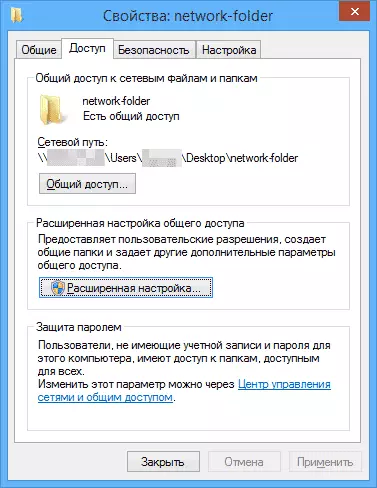
Per tal de proporcionar l'intercanvi a la carpeta de Windows a la xarxa local, feu clic a aquesta carpeta i seleccioneu "Propietats" i aneu a la pestanya "Accés", feu clic al botó "Configuració avançada".
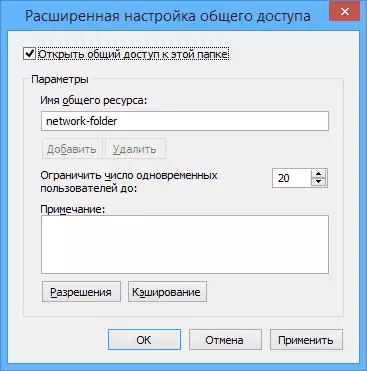
Ajust la marca "Open Compartir accés", i després "Permisos" de premsa.

Comproveu els permisos que són necessaris per a aquesta carpeta. Si desitja que només lectura, pot deixar els valors per defecte. Apliqueu la configuració realitzada.
Després d'això, en les propietats de la carpeta, obriu la pestanya Seguretat i feu clic al botó Edita i en la finestra següent - "Afegeix".

Especifiqueu el nom d'usuari (grup) "All" (sense cometes), afegir que, després de la qual cosa, establir els mateixos permisos que estableixen la vegada anterior. Deseu els canvis realitzats.
Per si de cas, després de totes les manipulacions fetes, que té sentit per a reiniciar l'ordinador.
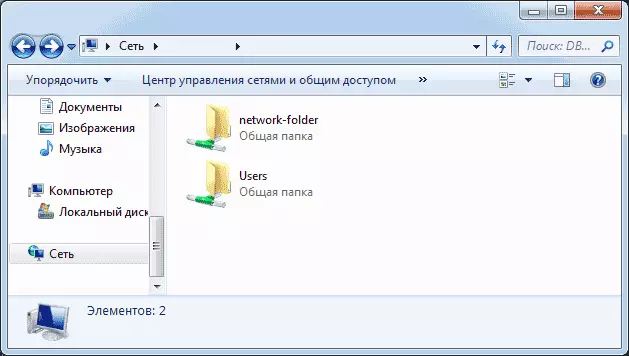
L'accés a les carpetes a la xarxa local des d'un altre equip
Aquesta configuració s'ha completat: Ara, des d'altres equips, pot accedir a la carpeta en la xarxa local - anar a la "Explorer", obriu l'element "xarxa", bé, llavors, crec que tot va a ser obvi - oberta i faig amb el contingut de la carpeta de tot, el que es va instal·lar en els permisos. Per més còmode accés a la carpeta de xarxa, pot crear la seva etiqueta en un lloc convenient. També pot ser útil: com configurar un servidor DLNA en Windows (per exemple, per reproduir pel·lícules des d'un ordinador en un televisor).
